윈도우가 설치되어 있는 디스크는 두가지 파티션 방식인 MBR 또는 GPT를 사용하게 됩니다. 하드디스크와 SSD 모두 같은 파티션 방식을 사용하며 부팅시 부트로더 방식에도 차이를 두게 되는데요.
MBR은 레거시 방식으로 DOS 세대부터 사용했던 전통적인 파티션 방식이며 GPT 방식은 UEFI를 지원하는 새로운 표준 파티션으로 허용하는 파티션 용량이 커짐과 동시에 윈도우의 빠른 부팅, 비트라커등 윈도우10에서 지원하는 최신 기능을 사용하려면 GPT 파티션으로 윈도우가 설치되어 있어야 합니다.
목차
명령어로 디스크 방식 확인하는 방법
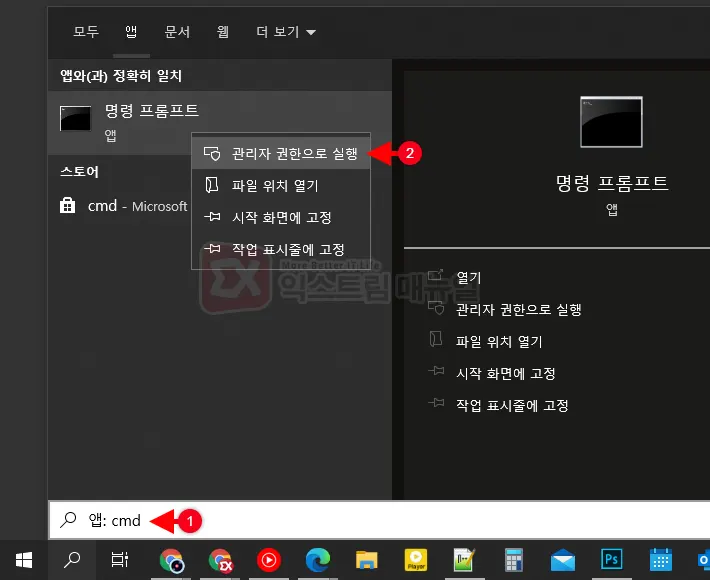
- 명령 프롬프트를 관리자 권한으로 실행합니다.
Windows 검색에서 cmd를 입력해 명령 프롬프트를 찾아 관리자 권한으로 실행하거나 시작 버튼을 마우스 우클릭 후 명령 프롬프트를 실행할 수 있습니다.
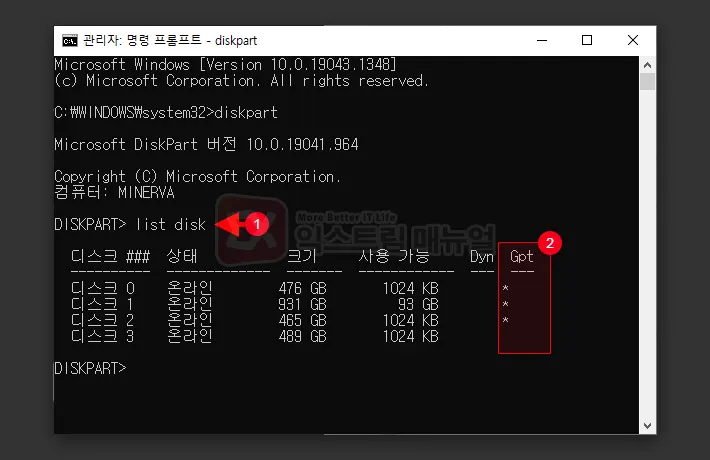
2. diskpart 명령어를 이용해서 디스크 파티션을 확인합니다.
diskpart list disk exit
diskpart에서 list disk 명령어를 입력하면 PC에 장착된 디스크를 확인할 수 있으며 오른쪽의 Gpt 항목에 *로 체크되어 있다면 GPT 파티션을 사용하는 디스크입니다. 만일 체크가 되어 있지 않다면 MBR 파티션을 사용하는 것입니다.
디스크 속성에서 MBR GPT 확인하는 방법
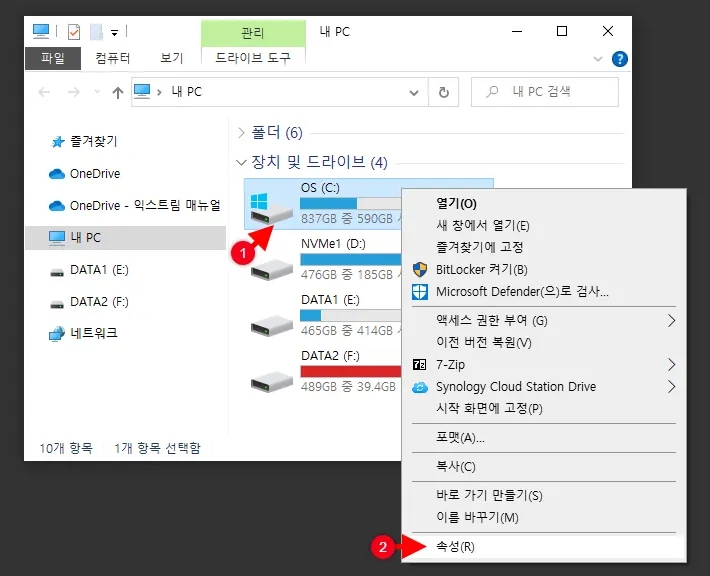
1. 윈도우 탐색기에서 디스크의 속성을 선택합니다.
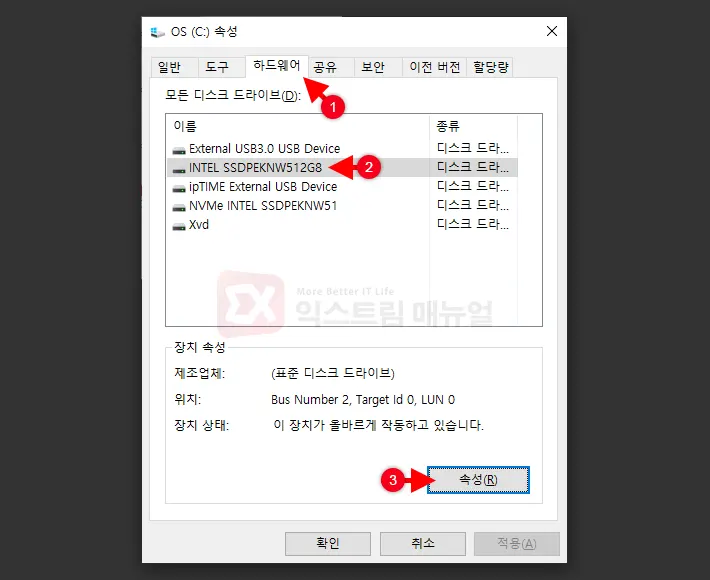
2. 하드웨어 탭을 선택한 후 PC에 연결된 디스크 리스트에서 파티션을 확인하고 싶은 디스크를 선택합니다.
3. 하단의 장치 속성 버튼을 클릭합니다.
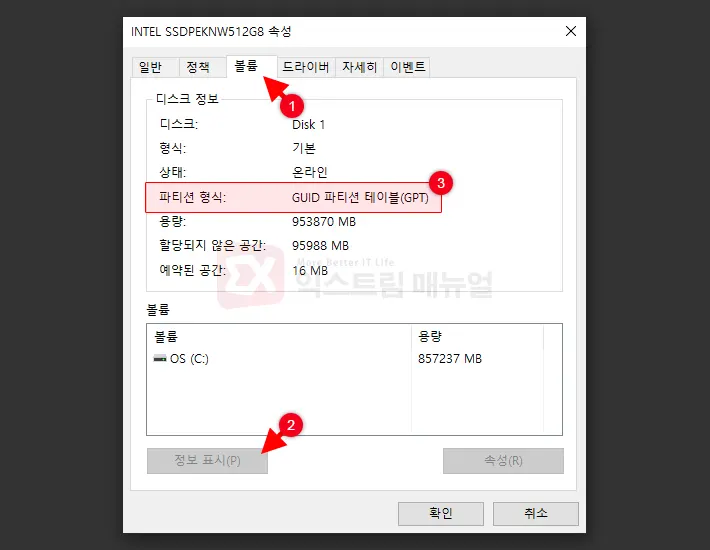
4. 디스크 속성 화면 상단에서 볼륨을 선택한 다음 정보 표시 버튼을 클릭하면 파티션 형식을 확인할 수 있습니다.
※ 볼륨 속성 표시를 실행할 때 관리자 권한을 요구해서 버튼을 두 번 눌러야 합니다.



